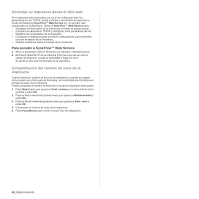Samsung SCX 4828FN User Manual (SPANISH) - Page 71
En la bandeja manual, En el área del cartucho de tóner, En el área de salida del papel
 |
UPC - 635753612172
View all Samsung SCX 4828FN manuals
Add to My Manuals
Save this manual to your list of manuals |
Page 71 highlights
2. Para eliminar el papel atascado, retire el papel con cuidado, tal como indica la ilustración siguiente. 2. Para eliminar el papel atascado, retire el papel con cuidado, tal como indica la ilustración siguiente. Si el papel no se mueve cuando tira de él, o si no ve el papel en esta zona, revise En el área del cartucho de tóner. 3. Vuelva a meter las bandejas en la máquina. La impresión se reanudará de forma automática. En la bandeja manual Si imprime mediante la bandeja manual y el dispositivo detecta que no hay papel o que está mal colocado, siga estos pasos para retirar el papel atascado. 1. Verifique si hay papel bloqueado en el área de alimentación; en caso afirmativo, tire de él suave y lentamente. 3. Vuelva a colocar el cartucho de tóner y cierre la cubierta frontal. La impresión se reanudará de forma automática. Si la cubierta frontal no está completamente cerrada, la impresora no funcionará. En el área de salida del papel Si el papel está atascado en el área de salida, siga los pasos siguientes para liberar el papel atascado. 1. Si puede ver una buena parte del papel, tire de él hacia fuera para extraerlo. Abra y cierre la cubierta frontal con firmeza. El dispositivo continuará con la impresión. 2. Cargue un papel en la bandeja manual. 3. Abra la cubierta frontal y ciérrela. El dispositivo continuará con la impresión. En el área del cartucho de tóner Si el atasco de papel se produce en el área del cartucho de tóner, siga estos pasos para retirar el papel atascado. 1. Abra la cubierta frontal y extraiga el cartucho de tóner. Si no puede encontrar el papel atascado o éste ofrece resistencia, deje de tirar y vaya al paso 2. 2. Abra la cubierta posterior. 3. Tire de ambos lados de la guía posterior y, con cuidado, retire el papel atascado. Vuelva a colocar la guía posterior en su posición original. 1 Guía posterior 4. Cierre la cubierta posterior. La impresión se reanudará de forma automática. Solución de problemas_71